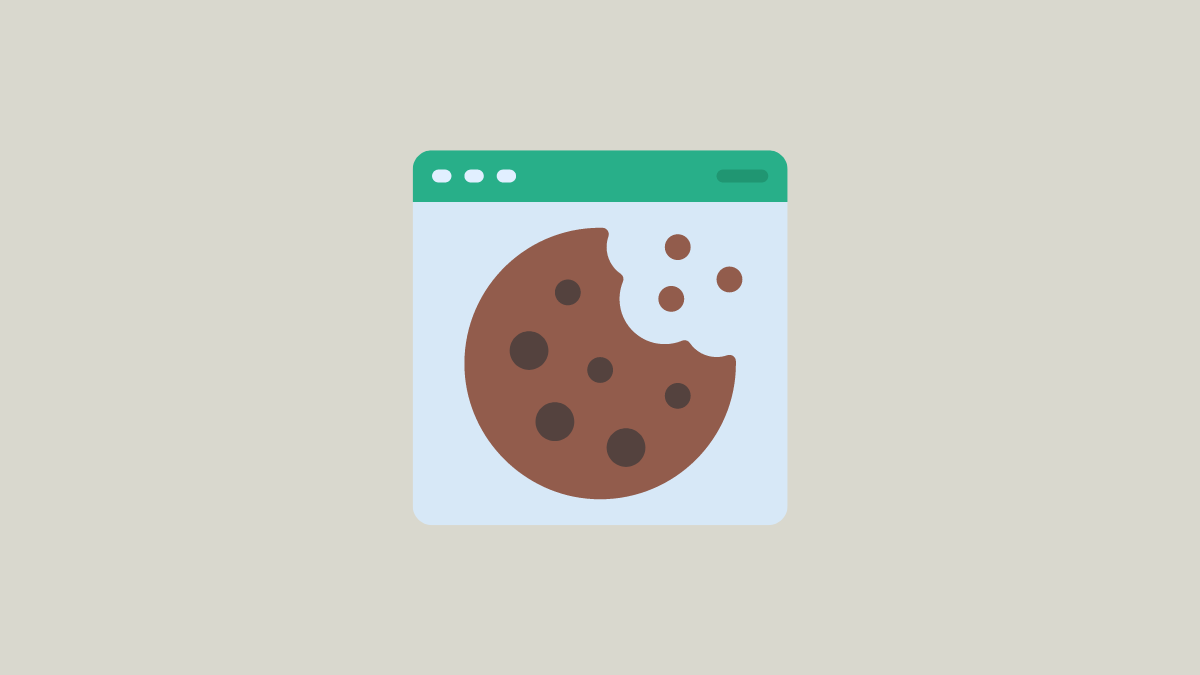Файлы cookie браузера всегда будут вызывать споры. С одной стороны, они позволяют отслеживать активность в Интернете, а с другой стороны, они также необходимы для правильной работы некоторых веб-сайтов. Они могут держать вас в системе на веб-сайтах, запоминать ваши предпочтения и выбирать местный контент.
Итак, что вы делаете — блокируете их или разрешаете? Ну, вы не должны придерживаться определенного выбора. Если вам не нравятся файлы cookie, вы все равно можете заблокировать их в другом месте, разрешив при этом на определенных веб-сайтах, которые вы часто используете.
Таким образом, если вы столкнулись с какими-либо проблемами функциональности на определенном веб-сайте, вы можете внести в белый список весь веб-сайт или даже поддомен, чтобы обеспечить его правильную работу без необходимости жертвовать конфиденциальностью.
Примечание. Пользователи Chromebook, использующие свое устройство в учебных целях, могут не иметь возможности изменить этот параметр без разрешения администратора.
Белый список веб-сайтов из настроек Chrome
Вы можете легко добавить веб-сайт или поддомен в белый список в настройках браузера Chrome на своем компьютере.
Откройте браузер Chrome на своем компьютере. Затем на главной странице Chrome щелкните меню «кебаб» (три вертикальные точки) в правом верхнем углу. В появившемся меню нажмите «Настройки», чтобы продолжить.
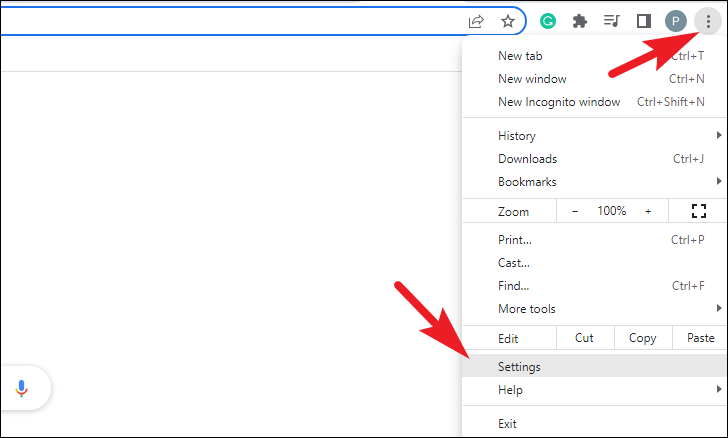
Затем нажмите на вкладку «Конфиденциальность и безопасность» в левом разделе, чтобы продолжить.
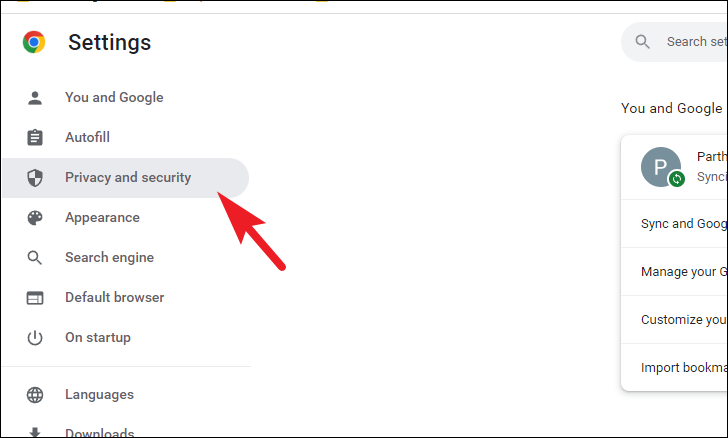
Затем в правом разделе нажмите «Файлы cookie и другие данные сайта», чтобы продолжить.
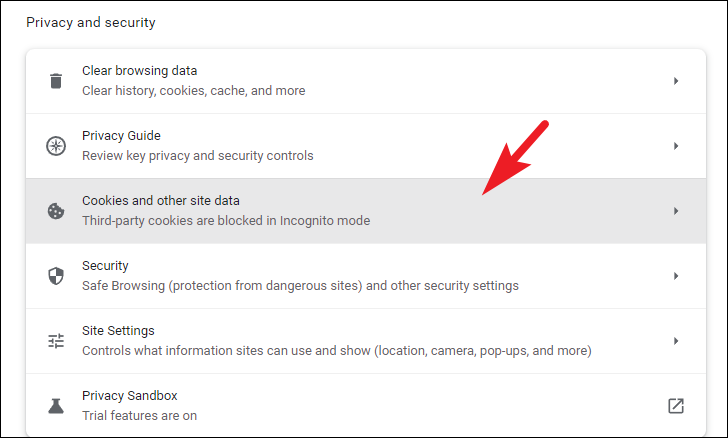
Теперь нажмите кнопку «Добавить» рядом с полем «Сайты, которые всегда могут использовать файлы cookie». Это откроет окно наложения.
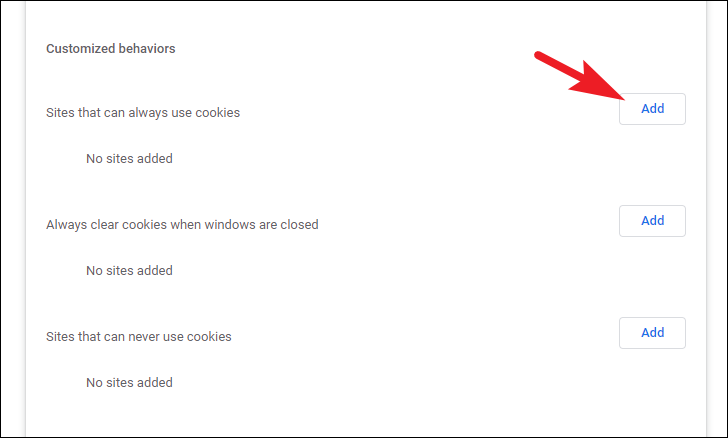
После этого введите адрес веб-сайта, который вы хотите добавить в белый список.
Примечание. Существует два типа файлов cookie: собственные и сторонние. К основным файлам cookie относятся файлы cookie с сайта, который вы посещаете, тогда как сторонние файлы cookie создаются другими сайтами. Эти сайты обычно владеют некоторым контентом на веб-странице, на которой вы находитесь, например рекламой или изображениями.
Установите флажок перед параметром «Включить сторонние файлы cookie на этом сайте», если вы хотите также включить сторонние файлы cookie. В противном случае оставьте его неотмеченным. Затем нажмите кнопку «Добавить», чтобы добавить веб-сайт в белый список.
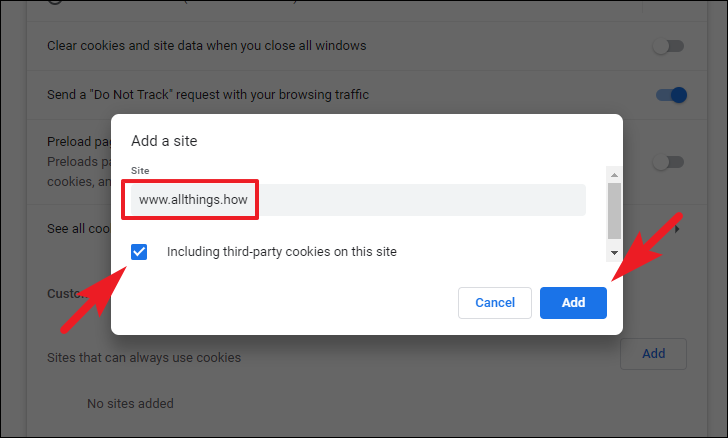
Вы также можете внести в белый список все поддомены определенного веб-сайта, добавив суффикс звездочки «*» к веб-адресу (как показано на снимке экрана ниже). Например, [*.]google.com будет охватывать адреса «calendar.google.com», а также «drive.google.com».
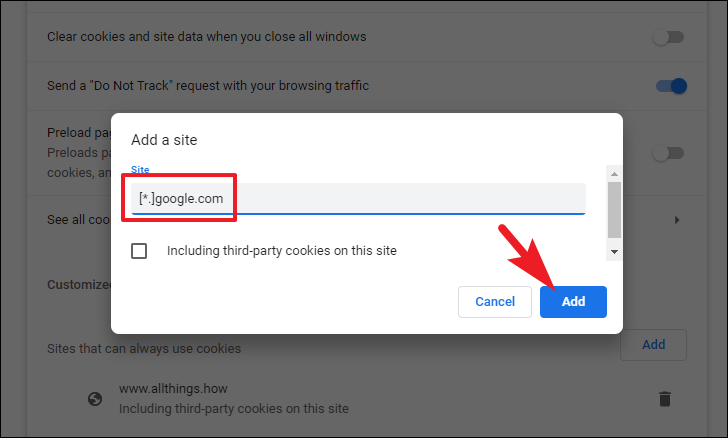
Вы также можете добавить веб-адрес, который не начинается с http://, или IP-адрес, чтобы внести веб-сайт в белый список.
Теперь, когда вы добавили веб-сайт в белый список, он будет использовать файлы cookie, даже если ваши глобальные настройки заблокируют их.
Внесение веб-сайта и его субдомена в белый список может помочь вам правильно загрузить его, если вы столкнулись с проблемой. Это гарантирует, что вы можете заблокировать файлы cookie в другом месте, чтобы не ставить под угрозу свою конфиденциальность, но по-прежнему использовать их на определенных веб-сайтах.